Trong PowerPoint, việc thêm ảnh nền rất đơn giản. Bạn chỉ cần tìm đến tab Design, sau đó chọn nhóm Customize và cuối cùng là tính năng Format Background.
Bạn có thể thay đổi ảnh nền theo ý muốn với tính năng này.

 Vị trí nút Format Background trong PowerPoint
Vị trí nút Format Background trong PowerPoint
Khi chọn Format Background, một bảng tùy chọn sẽ hiện ra như sau:
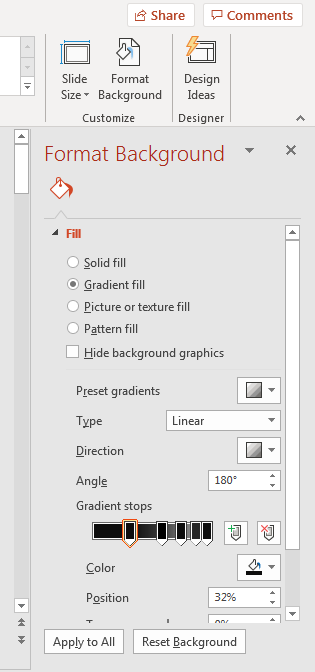
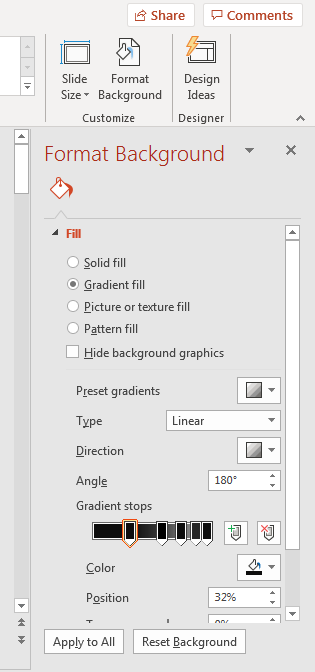 Cửa sổ Format Background trong PowerPoint
Cửa sổ Format Background trong PowerPoint
Các tùy chọn bao gồm:
Solid fill
Tùy chọn này cho phép bạn sử dụng một màu duy nhất làm nền cho slide.
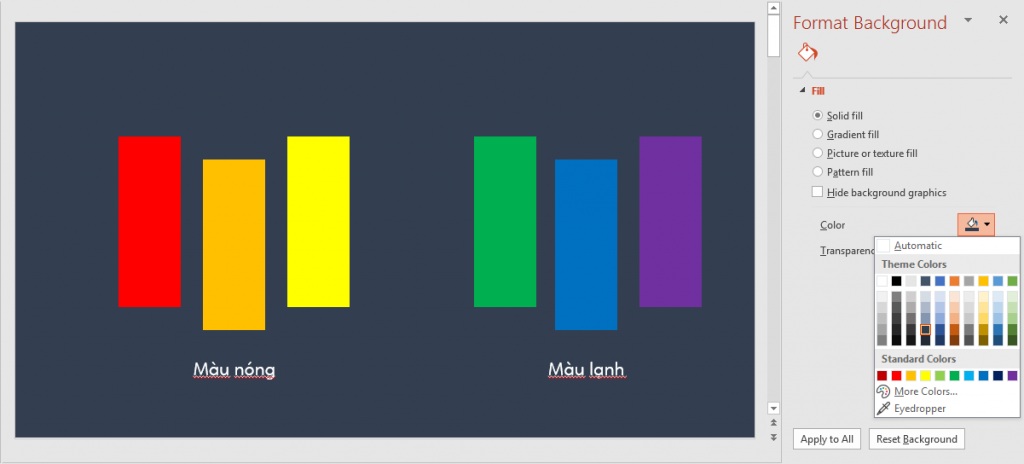
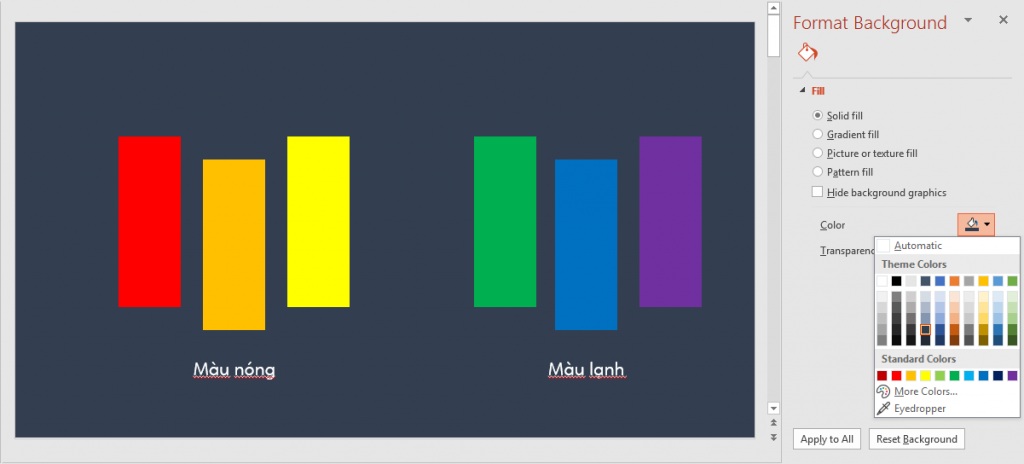 Tùy chọn Solid fill trong PowerPoint
Tùy chọn Solid fill trong PowerPoint
Bạn có thể chọn bất kỳ màu nào mình muốn.
Gradient Fill
Gradient Fill là hiệu ứng chuyển màu mượt mà giữa nhiều màu sắc khác nhau.
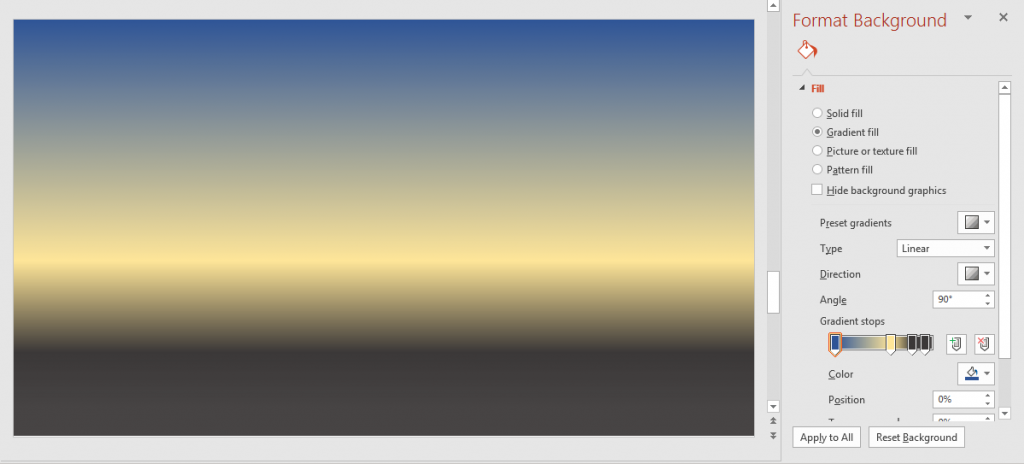
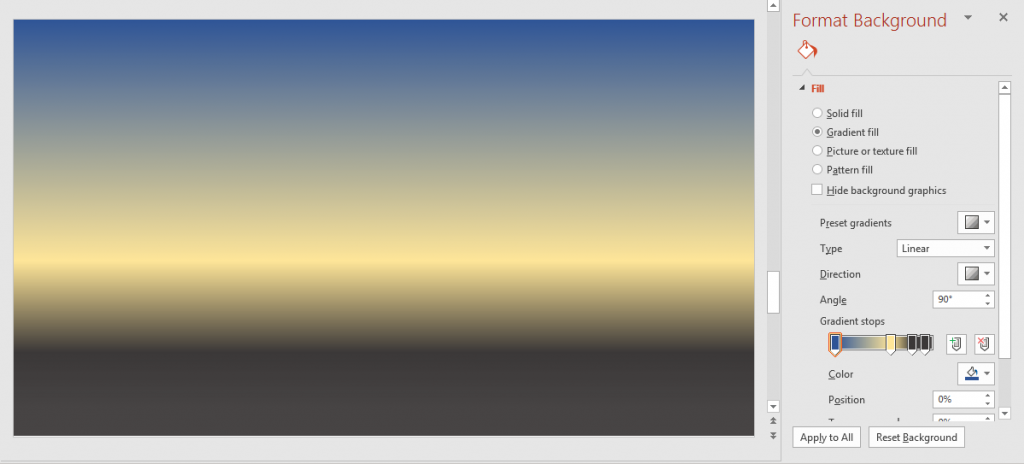 Tùy chọn Gradient Fill trong PowerPoint
Tùy chọn Gradient Fill trong PowerPoint
Gradient Fill bao gồm các thuộc tính: Preset gradients (bộ màu có sẵn), Type (kiểu chuyển màu), Direction (hướng chuyển màu), Angle (góc chuyển màu), Gradient stops (điều chỉnh chuyển màu), Color (chọn màu), Position (vị trí màu), Transparency (độ trong suốt), và Brightness (độ sáng).
Picture or texture fill
Tùy chọn này cho phép chèn ảnh hoặc texture làm nền slide.

 Tùy chọn Picture or texture fill trong PowerPoint
Tùy chọn Picture or texture fill trong PowerPoint
Để chèn ảnh, bạn chọn File… và tìm đến ảnh muốn dùng. Bạn cũng có thể chèn ảnh online bằng cách chọn Online….
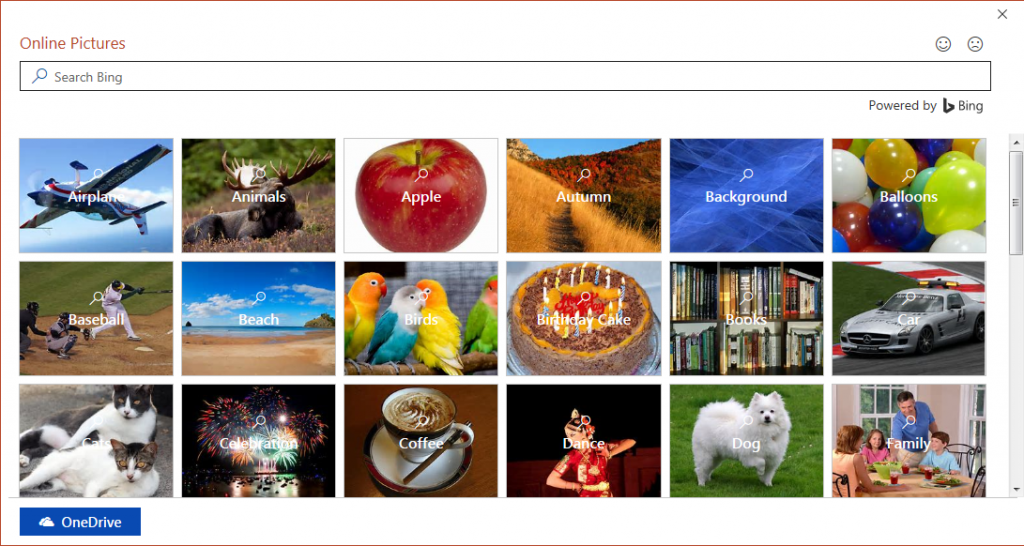
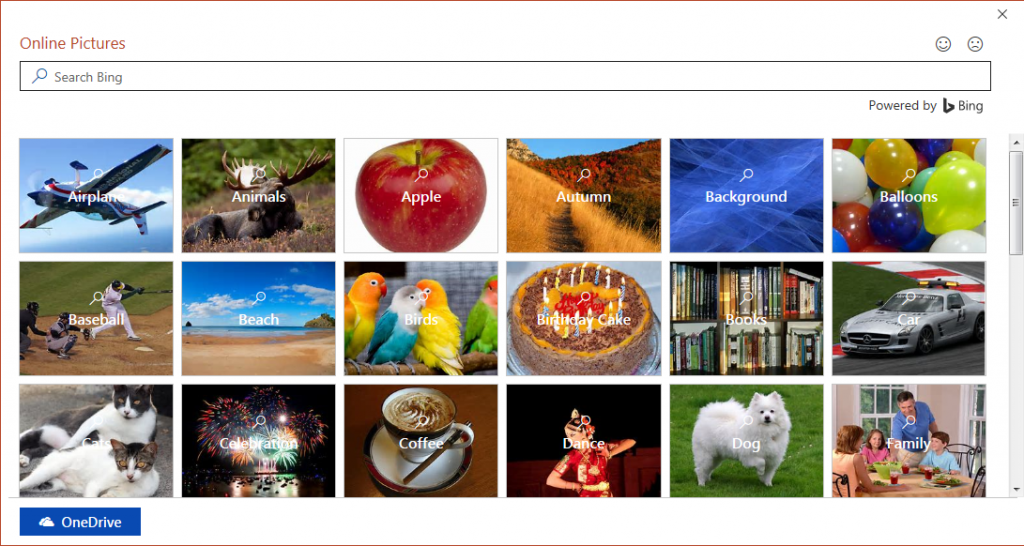 Chèn ảnh nền online trong PowerPoint
Chèn ảnh nền online trong PowerPoint
Thuộc tính Transparency giúp điều chỉnh độ trong suốt của ảnh nền.
Pattern fill
Tùy chọn này cho phép thêm các họa tiết làm nền slide.
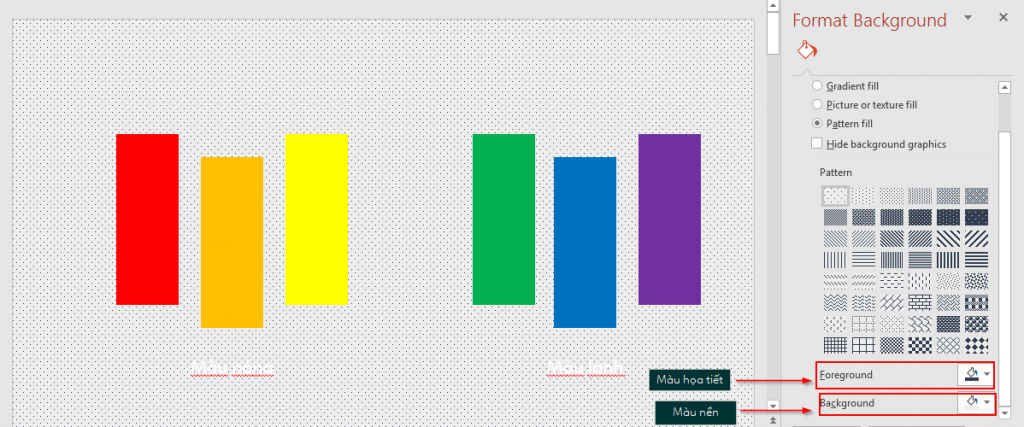
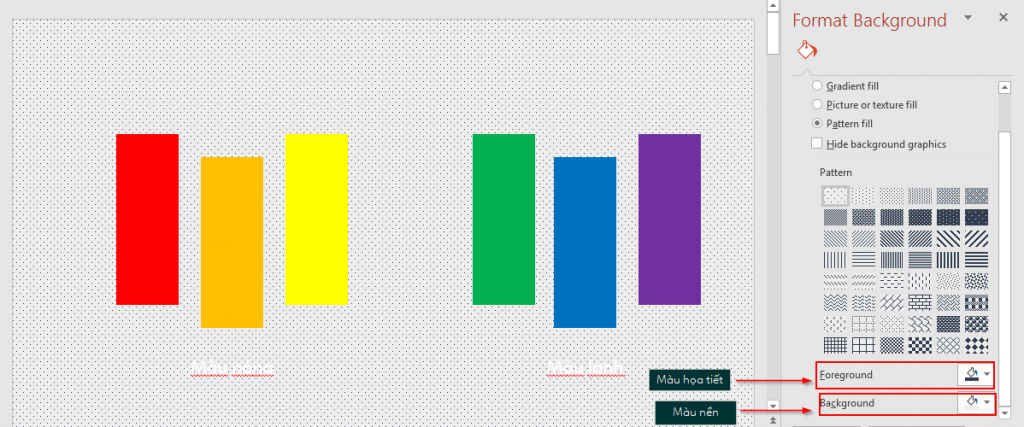 Tùy chọn Pattern fill trong PowerPoint
Tùy chọn Pattern fill trong PowerPoint
Bạn có thể tùy chỉnh họa tiết, màu họa tiết và màu nền.




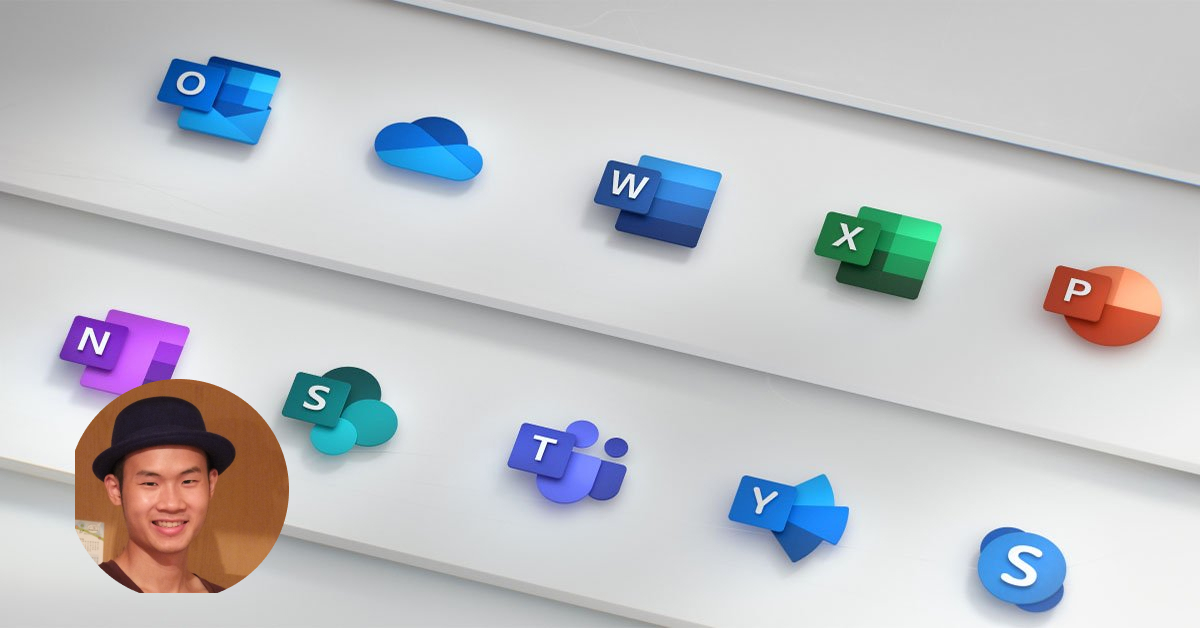
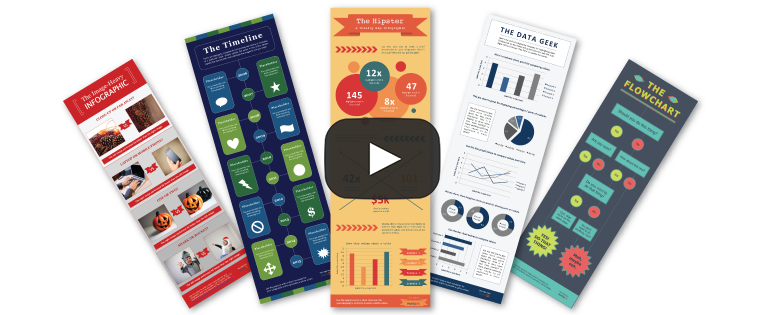
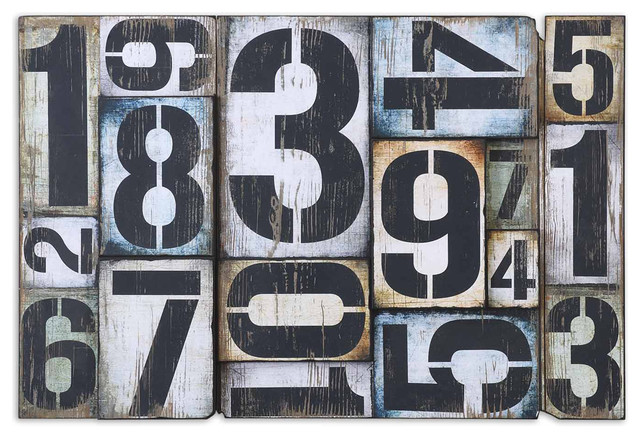
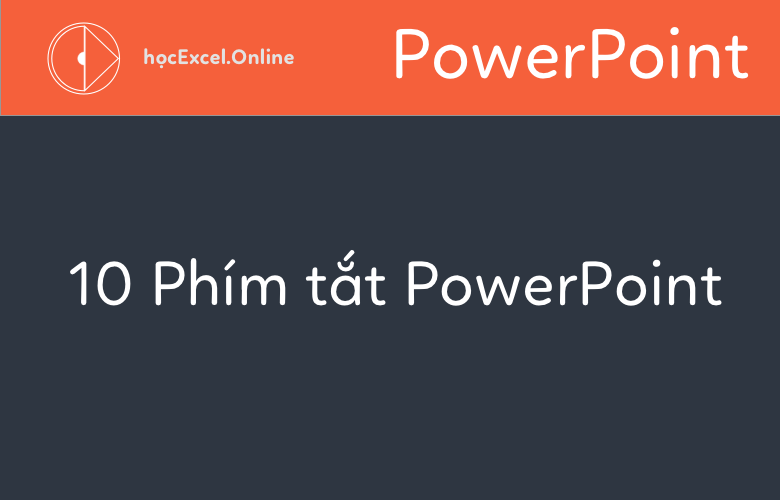






Discussion about this post